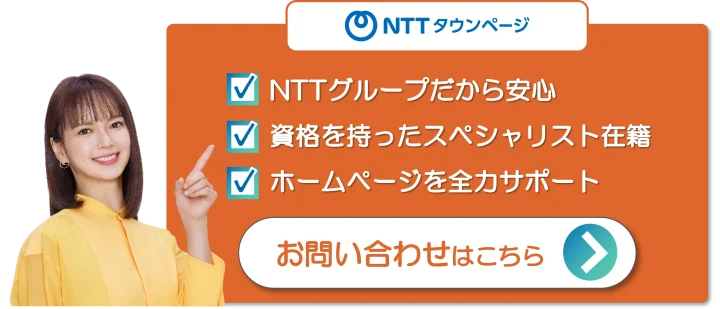最終更新:2025年6月
ホームページやサイトを運営していると、「検索結果に出てこない」「どのページがよく見られているのか分からない」など、いろいろと気になる点が出てきますよね。そんなときに役立つのが、Googleサーチコンソールというツールです。
名前を聞いたことはあっても、「結局なにができるの?」という方も多いかもしれません。でもご安心ください。Googleサーチコンソールは、専門知識がなくても使いこなせるうえに、検索エンジンからのアクセス状況や改善点を“見える化”してくれる便利なツールです。
この記事では、初めてGoogleサーチコンソールを使う方向けに、登録の手順から使い方、SEOへの活用方法までをわかりやすく解説します。検索からの集客を少しでも増やしたい方や、ホームページの改善を考えている方は、ぜひ参考にしてみてください。
Googleサーチコンソールとはどんなツール?
Googleサーチコンソールでできることと役割
Googleサーチコンソールは、検索エンジンGoogleが提供する無料の分析ツールで、自分のホームページやサイトがGoogle検索でどのように表示されているかを確認できるものです。具体的には、どの検索キーワードで自分のページが表示されたのか、その結果どれだけの人がクリックしてくれたのか、さらに表示順位やクリック率までわかるようになっています。また、ホームページやサイト内のページがGoogleにきちんと認識されているか、エラーが発生していないかもチェックできます。
このような情報を活用することで、ホームページやサイトの改善ポイントを見つけ出し、検索からのアクセスを増やすヒントが得られるのです。SEO対策を始めたい初心者の方でも、Googleサーチコンソールは基本的な操作を覚えればすぐに活用できる、非常に便利なツールです。
GoogleサーチコンソールがSEO対策に欠かせない理由
SEOとは「検索エンジン最適化」のことで、Googleなどの検索結果で自分のサイトを見つけてもらいやすくする工夫のことをさします。Googleサーチコンソールは、そのSEO対策を実施する上で必要な情報を提供してくれる大切なツールです。例えば、自分のページがどのようなキーワードで表示されているのか、表示されたときにどれだけの人がクリックしてくれたのか、などのデータをGoogleサーチコンソールで得ることができます。
また、Googleから見て問題があるページを指摘してくれるので、知らないうちに評価を下げてしまうリスクも減らせます。SEOは感覚でやるものではなく、こうしたデータをもとに改善していくのが基本。そのため、Googleサーチコンソールの活用は不可欠なのです。
検索エンジンで上位に表示されるには、まずサイトの状態を知ることが第一歩です。Googleサーチコンソールは、検索結果でのパフォーマンスやエラーなど、SEO改善につながる情報を提供してくれます。
特に、どのキーワードで検索されたかがわかる点は大きなポイント。自分の狙ったキーワードが表示されているか確認したり、思いがけないキーワードからの流入を発見したりすることで、コンテンツ改善のヒントが得られます。
GoogleサーチコンソールとGoogleアナリティクスの違いと使い分け
Googleアナリティクスではわからない「検索キーワード」が見える
Googleサーチコンソールでは、どんなキーワードで自分のサイトが検索結果に表示されたかを知ることができます。この情報は、検索エンジン経由の集客を行う上で非常に重要です。たとえば「店舗名」で検索されたのか、それとも「地域名+サービス内容」といったニーズに近いキーワードだったのかがわかると、ページの改善や新しいコンテンツ作成のヒントになります。
Googleアナリティクスではこうしたキーワード情報はほとんど取得できませんが、Googleサーチコンソールなら確認できます。表示回数やクリック数、クリック率などもセットで把握できるため、どのキーワードが集客に強いか、あるいは改善が必要かも分析しやすいです。検索ユーザーのニーズを正しく捉えるには、まずキーワードの分析が出発点になります。
両ツールを組み合わせた分析のすすめ
GoogleサーチコンソールとGoogleアナリティクスは、それぞれ異なる情報を提供してくれるツールです。Googleサーチコンソールは「どんなキーワードで、どのページがどのくらい検索されたか」など、検索結果に関する情報を把握できます。Googleアナリティクスは「訪問したユーザーがどのページを見て、どれくらい滞在して、どんな行動をとったか」など、訪問後のユーザー行動を詳しく分析できます。
このように役割が異なる2つのツールを組み合わせることで、検索から訪問後の動きまで一連の流れを確認でき、ホームページ・サイト改善の材料が増えます。例えば、検索結果ではクリックされているのに、ホームページ・サイト内ではすぐ離脱されているページがあるとします。これはコンテンツが検索意図と合っていない可能性があり、改善対象になります。このように、GoogleサーチコンソールとGoogleアナリティクスの両方の視点で見ることで、より具体的な改善策を見つけやすくなります。
【関連記事】
Googleアナリティクスの使い方も併せて確認したい人は、こちらの記事がおすすめです。
Googleアナリティクスとは?
STEP1|Googleアカウントの準備
Googleサーチコンソールを使うには、Googleのアカウントが必要です。もしGmailやYouTubeなどをすでに使っていれば、それと同じアカウントでログインできます。まだGoogleアカウントを持っていない場合は、無料で簡単に作成できます。アカウント作成は数分で終わりますし、今後もGoogleの他のサービスを使う際に必要になるので、これを機に作成しておくと便利です。
Googleサーチコンソールはこのアカウントに紐づいてサイト情報を管理する仕組みになっているため、複数のサイトを管理したい場合でも、1つのアカウントからまとめて登録することも可能です。ビジネス用と個人用でアカウントを分けておくと、後の管理もスムーズになります。
STEP2|サイトの登録方法(ドメイン or URLプレフィックス)
Googleサーチコンソールでホームページやサイトを管理するには、まず自分のホームページ・サイトを登録(プロパティ追加)する必要があります。
その際、2つの方法が選べます。「ドメイン」プロパティは、サブドメインやhttps/httpの違いも含めて、ドメイン全体のデータをまとめて取得できる方式です。一方「URLプレフィックス」は、登録したURLから下層のページだけが対象になるため、部分的に管理したい場合に使われます。
全体を管理したいならドメイン登録が適していますが、DNS※設定が必要になるため、やや難易度が高いと感じる方もいるかもしれません。WordPressや外部サーバーを使っている場合は、URLプレフィックスで始めておいて、あとからドメイン登録へ移行する方法もあります。
※DNS:「Domain Name System」の略称で、通常数字の羅列であるIPアドレスでサーバーにアクセスする必要があるところを、任意のドメイン名を用いてインターネットが利用できるシステムのこと。DNS設定をすることで、「〇〇.com」のようなドメインでサイトにアクセスできるようになる。
STEP3|所有権の確認方法(HTMLアップロード・DNS設定など)
Googleサーチコンソールでホームページ・サイトを登録した後は、「このサイトを本当にあなたが管理しているのか?」を確認するための所有権の証明が必要です。確認方法はいくつか用意されていて、自分の状況に合わせて選べます。
代表的な方法は、Googleが指定するHTMLファイルをサーバーにアップロードする方法や、DNSレコードに指定の情報を追加する方法です。また、GoogleアナリティクスやGoogleタグマネージャーをすでに設定している場合、それを使って簡単に確認を済ませることもできます。どの方法を使っても結果として同じように管理が可能になるので、自分の知識レベルやサイトの構成に合った方法を選ぶのがポイントです。不安な場合は、CMSのサポートやサーバー会社のマニュアルを確認しながら進めてみてください。
Googleサーチコンソールの主な機能と見方
検索パフォーマンス(検索キーワード・CTR・表示回数)
Googleサーチコンソールの検索パフォーマンスのレポートでは、自分のサイトが検索結果でどのように見られているかを数値で確認できます。「検索キーワード(クエリ)」「表示回数」「クリック数」「クリック率(CTR)」「平均掲載順位」などが含まれています。
これらの情報を見ることで、「どのキーワードで検索されているのか」「どのページが人気なのか」「クリックされていない原因は何か」など、さまざまな気付きを得られます。
例えば、表示回数は多いのにクリックが少ないキーワードがあれば、タイトルやディスクリプションを見直すことで改善できるかもしれません。このGoogleサーチコンソールの検索パフォーマンスレポートは、SEO改善に直結する情報の宝庫といえる存在なので、定期的にチェックすることが大切です。
URL検査(インデックス状況とリクエスト)
Googleサーチコンソールで、特定のURLをGoogleがきちんと読み込んでいるかどうかを確認できるのが「URL検査」ツールです。表示されていない場合は、インデックス登録のリクエストも可能です。新しく公開したページがなかなか検索に出てこないときは、URL検査で確認してみましょう。
カバレッジ(エラーと警告の確認)
Googleサーチコンソールの「カバレッジ」では、Googleがどのページを認識していて、どこに問題があるのかが一覧で確認できます。例えば、エラーになっているページや、クロールされたけれどインデックスされなかったページなどがわかります。
未クロールで未インデックスの場合と、クロール済で未インデックスの場合は対応が異なるので、ここも定期的に確認して、自社メディアのコンテンツがどのように評価されているのか確認する習慣をつけましょう。
サイトマップ送信(クロール促進の基本)
Googleサーチコンソールのサイトマップは、サイト内のページ構成を伝えるファイルです。これをGoogleに送信することで、新しいページの発見やクロールの精度向上が期待できます。
XML形式のファイルを用意して、Googleサーチコンソールの「サイトマップ」から登録できます。
リンク(被リンク・内部リンクの把握)
この項目では、どのページが他のサイトからリンクされているのか(被リンク)、自サイト内でどんなリンク構造になっているか(内部リンク)を確認できます。
信頼性のある被リンクがあるホームページは、検索エンジンにも良い印象を与えやすいとされているので、ホームページの評価を上げるためには被リンク管理は重要と言えます。
エクスペリエンス(表示速度・コアウェブバイタル)
Googleはユーザー体験も評価の指標としています。「ページエクスペリエンス」では、表示の速さや安定性などが数値で表示されます。
特にコアウェブバイタルと呼ばれる3つの指標(LCP、FID、CLS)に注目しましょう。
- LCP(Largest Contentful Paint)
- ユーザーから見たページの表示速度の指標。そのページのメインコンテンツ(最大サイズの画像・動画など)の表示される時間を計測している。
- FID(First Input Delay)
- ユーザーがページで初めて何か行動を起こした際の反応速度の指標。クリック、テキスト入力、タップなどの行動が対象となり、その操作に対するホームページ側の反応速度を計測している。
- CLS(Cumulative Layout Shift)
- ユーザーが意図しない形でレイアウトのずれが生じたかという観点で、視覚要素の安定性を示した指標。具体的には、表示されたテキストを読んでいたら後に表示された画像によってテキストがずれて読みにくくなるような現象を「意図しない形でのレイアウトのずれ」と呼ぶ。
セキュリティと手動ペナルティの確認方法
サイトがウイルスに感染していたり、不正なリンクが設置されていたりした場合は、Googleからの警告が表示されます。
また、何かGoogle側にペナルティだと判断される要素があり、手動で評価を下げられている場合もここで確認できます。
Googleサーチコンソールのよくある疑問とつまずきやすいポイント
Googleサーチコンソールで「表示されない・データがない」ときは?
登録は完了したにもかかわらずデータが表示されない場合は、以下のような要因が考えられます。
- サイトを登録したばかりでデータが集まっていない
- 検索流入が非常に少ない
- 所有権の確認やサイトマップの送信ができていない
特にGoogleサーチコンソールへ登録直後はデータが表示されないことも多いため、まずは数日〜1週間様子を見るとよいでしょう。
複数人での利用や権限設定はできる?
Googleサーチコンソールでは、他のアカウントにも閲覧・操作の権限を与えることができます。設定画面から新しいユーザーを追加することで、社内チームや外部パートナーとの情報共有がスムーズになります。
使わなくなったサイトの削除方法は?
不要になったサイト情報(プロパティ)は、Googleサーチコンソールの管理画面から削除できます。削除してもGoogle側でデータは一定期間保持されますが、管理画面がスッキリするので計測しなくなったサイトは定期的に削除するのがおすすめです。
Googleサーチコンソールを味方につけてSEOを一歩ずつ改善しよう
Googleサーチコンソールは、初心者にも扱いやすいツールでありながら、SEO対策のための、検索エンジンに好かれるヒントがたくさん詰まっています。
「なんとなく運用していたサイトをもっと育てていきたい」「何が足りないのか知りたい」そんな方には特におすすめです。まずは一歩踏み出して、ご自身のホームページやサイトを登録してみてはいかがでしょうか。
SEO対策は一気に変化が出るものではありませんが、コツコツと分析を重ねていくことで、大きな成果につながっていきます。Googleサーチコンソールと一緒に、自分のホームページやサイトをより良いものへと育てていきましょう。
● 中小企業の方、個人事業主さま必見!お役立ち資料無料ダウンロード
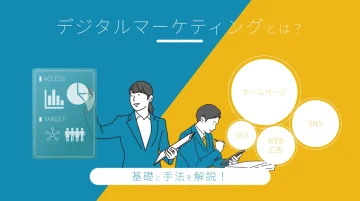
デジタルマーケティング手法が丸わかり!あなたの店舗・企業の集客に役立つ資料を無料でダウンロードいただけます
NTTタウンページでは、ホームページ制作・運用サービス「デジタルリード」をご提供しています。
2019年のサービス提供開始以降、累計45,000件を超えるホームページを制作・運用し、個人事業主、中堅・中小企業をはじめとした多くのビジネスオーナーさまにご利用いただいてきました(2025年3月現在)。
これまで培ってきたNTTグループの知見とノウハウを活かして、多種多様なサービスと充実のサポート体制で、忙しいビジネスオーナーさまのホームページ制作から公開後の運用に至るまで、責任を持ってサポートいたします。

ホームページ制作・運用サービス「デジタルリード」の特長
特長①
ホームページ制作・運用はNTTグループの専門スタッフがフルサポート!
特長②
さまざまな目的のホームぺージ制作に対応、デザインも洗練!
特長③
ネットショップ・予約機能など、ホームページでの成約に導く充実機能多数!
ホームページは"制作して終わり"ではなく、その後の集客や売上アップなど目的の「成果」につなげてこそ価値があります!
「インターネット・Webが苦手なのでサポートしてほしい…」
「競合に”勝てる”ホームページをめざしたい」
など、当社は全てのビジネスオーナーさまのホームページ活用に関するお悩み・課題に寄り添い支えます。
ぜひ、あなたのホームページの全てをお任せください!
※Googleサーチコンソール、Google、Googleアナリティクス、Gmail、YouTube、Googleタグマネージャーは、Google LLCの登録商標または商標です。
※その他本記事に記載されている会社名、製品名、サービス名はそれぞれ各社の商標および登録商標です。
ホームページ作成(制作)後の運用方法に関連する記事